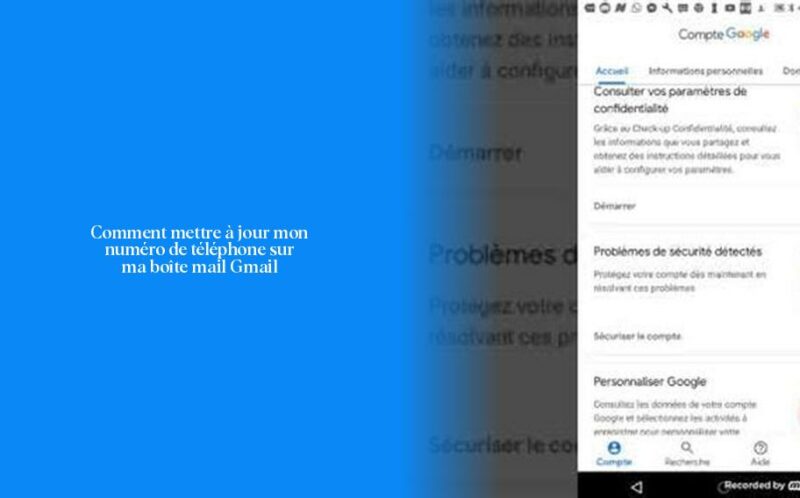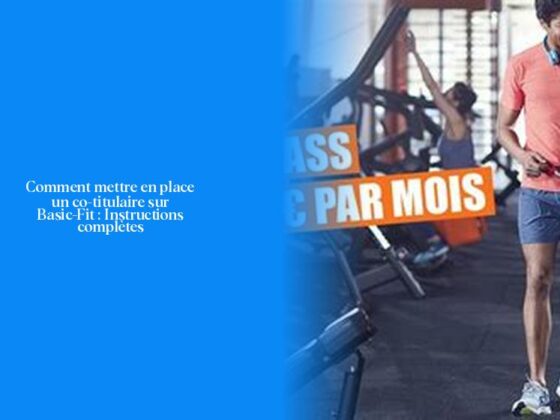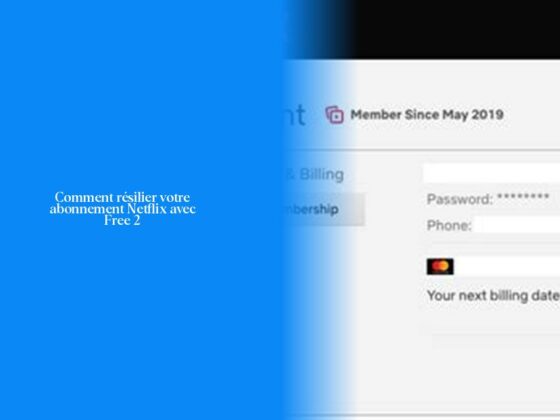Comment changer mon numéro de téléphone sur Gmail
Ah, la fameuse quête pour mettre à jour les informations sur vos comptes en ligne continue ! On dirait que vous avez décidé de donner un petit coup de frais à votre numéro de téléphone sur Gmail. Eh bien, ne vous inquiétez pas, je suis là pour vous guider à travers ce joyeux périple de changement de numéro !
Maintenant, passons aux affaires sérieuses. Pour commencer, allez à la section Téléphone de votre compte Google. Oui, c’est là que la magie opère – enfin, la magie du changement de numéro dans ce cas précis ! Étape suivante : Supprimez le numéro actuel. Pas besoin d’attachement au passé ici !
Maintenant, une petite danse du numéréro : Direction vers la section Numéro de téléphone pour récupération de votre compte Google… et hop ! Ajoutez à nouveau votre nouveau numéro tout frais pour rester connecté et informatisé.
Oh et une petite astuce rapide ! Saviez-vous que lorsque vous changez votre numéro sur Gmail, Google peut parfois envoyer des codes à l’ancien pendant encore 7 jours ? Ils sont nostalgiques ou quoi ?
Maintenant, venons-en aux faits concrets. Comment pouvez-vous changer ce cher numéro ? Voici comment ça se passe : 1. Sur votre appareil Android – parce qui n’aime pas un bon Android ? – ouvrez les paramètres Google et allez dans “Gérer Votre Compte Google”. 2. En haut de l’écran, trouvez le bouton “Informations personnelles” – c’est comme un selfie immergé dans les données. 3. Dans la section “Coordonnées”, repérez l’option “Téléphone”. C’est là où toute l’action téléphone se déroule. 4. Sélectionnez le numero que vous souhaitez modifier et hop ! Vous êtes prêt à partir vers le monde des numéros rafraîchis !
Alors rappelle-nous encore pourquoi tu veux changer ton numero? Une nouvelle aventure téléphonique en préparation?
Allez hop! Continuez cette quête électronique pour un compte Gmail toujours au goût du jour! Gardez-moi aventureusement impatiente … d’accord?
Modifier votre numéro de téléphone sur un appareil Android
Pour modifier votre numéro de téléphone sur un appareil Android, vous allez devoir jongler avec quelques paramètres Google. Alors, prêt pour cette petite danse électronique ? Tout d’abord, dirigez-vous vers les réglages Google et plongez dans l’univers du compte Google que vous voulez actualiser. En haut de l’écran, appuyez sur “Informations personnelles”. Là, dans la section “Coordonnées”, vous trouverez le graal : “Téléphone”. Sélectionnez le numéro à modifier et c’est parti pour une mise à jour en toute simplicité !
Maintenant que vous avez trouvé la perle rare – votre nouveau numéro – comment le mettre en place comme une véritable pro du smartphone ? Une fois dans la section “Téléphone”, sélectionnez le numéro à modifier et touchez l’option pour supprimer ou ajouter un nouveau numéro. C’est comme changer une batterie usée pour une toute neuve : rapide, efficace et boostant instantanément votre connectivité.
Astuce: Connaissez-vous le secret des réglages Google bien gardés ? En activant ou désactivant l’option “De meilleures annonces et des services Google plus efficaces” sous “Préférences”, vous pouvez personnaliser encore plus votre expérience numérique. Attention tout de même aux annonces trop envahissantes !
Et si jamais vous jonglez entre différents services Google qui exigent également votre nouveau numéro, n’hésitez pas à suivre le même processus pour ces services afin d’être parfaitement synchronisé. Pas de jaloux parmi les comptes Google !
Alors, prêt(e) à révéler au monde votre nouveau numéro étincelant avec style ? N’oubliez pas, un bon changement peut parfois être aussi rafraîchissant qu’un cocktail en vacances en pleine canicule numérique… Bonne chance avec cette mise à jour tonitruante ! 📱🌟
En relation >> Quelle est la valeur de 20 Go dans un forfait de données mobiles?
Mettre à jour votre numéro de téléphone sur un iPhone
Pour mettre à jour votre numéro de téléphone sur un iPhone pour Gmail, suivez ces conseils malicieux. Tout d’abord, ouvrez l’application Gmail sur votre iPhone. En haut de l’écran, appuyez sur “Informations personnelles”. Dans la section “Coordonnées”, cherchez et tapez sur “Téléphone”. Maintenant, vous êtes prêt(e) à ajouter ou modifier votre numéro avec style !
Le numéro dans le contexte des appareils Apple est comparable à un bon vin : il faut parfois le renouveler pour profiter pleinement de la saveur technologique. Alors, comment associer ce précieux numéro à votre iPhone ? Rendez-vous sur appleid.apple.com et connectez-vous. Dans la section “Connexion et sécurité”, sélectionnez “Identifiant Apple” et saisissez le nouveau numéro magique. Un code de validation sera envoyé pour confirmer ce changement en toute sécurité.
Supprimer l’ancien numéro de téléphone sur iPhone peut sembler presque théâtral – comme éliminer un acteur secondaire pour faire place à une star montante ! Pour cela, accédez aux Réglages > Contacts > Comptes et faites le tri selon vos envies : ajoutez des contacts en activant l’option ou supprimez-les en désactivant les contacts indésirables. Une vraie mise en scène numérique !
Fun Fact: Saviez-vous que changer son identifiant Apple peut être considéré comme un rite de passage dans le monde digital ? Un peu comme passer du statut d’apprenti au grade supérieur d’utilisateur averti !
Et voilà ! Vous êtes désormais fin prêt(e) à jongler avec les numéros de téléphone comme un vrai pro des mises à jour digitales. Alors, armez-vous de courage (et d’un bon café) pour embarquer dans cette aventure électronique vers la modernité ! 📱🚀
Procédure pour mettre à jour son numéro de téléphone sur Android
Pour mettre à jour votre numéro de téléphone sur un appareil Android, suivez ces étapes simples pour jongler avec vos paramètres Google comme un pro de la tech !
Tout d’abord, plongez-vous dans l’immensité des réglages Google sur votre smartphone Android. Ouvrez l’application “Paramètres” et cherchez l’option “Compte Google”. Une fois là-bas, touchez “Informations personnelles” pour accéder à toutes les données croustillantes liées à votre compte.
Maintenant, le moment tant attendu est arrivé : dans la section “Coordonnées”, repérez l’option sacrée appelée “Téléphone”. C’est là que vous pourrez dévoiler votre nouveau numéro au monde en toute splendeur ! Sélectionnez le numéro que vous souhaitez modifier et préparez-vous à ajouter votre numéro rutilant tel un magicien de la communication.
Une fois que vous avez effectué cette mise à jour numérique avec succès, vous aurez bouclé la boucle et transformé votre appareil en une machine de communication élégante et parfaitement à jour. Et voilà, maintenant vous pouvez naviguer téléphoniquement avec style et aisance !
Alors, prêt(e) à faire briller votre nouveau numéro de téléphone comme une véritable star numérique ? Allez-y, jonglez avec les paramètres et impressionnez vos contacts avec ce nouveau look électronique! 📱💫
Récupérer son compte Gmail après avoir changé de numéro de téléphone
Pour récupérer ton compte Gmail après avoir changé de numéro de téléphone, il est crucial d’effectuer quelques étapes pour éviter de te retrouver dans un vrai casse-tête électronique. Alors, prépare-toi à saisir l’opportunité de restaurer pleinement l’accès à ton compte comme un pro des solutions technologiques !
Tout d’abord, si tu as récemment changé ton numéro de téléphone et que tu rencontres des difficultés pour accéder à ton compte Gmail, ne panique pas ! Nous allons démêler cet imbroglio numérique ensemble. Il est vital d’avoir une méthode infaillible pour récupérer l’accès à tes données précieuses.
La première action importante consiste à te rendre sur la page de récupération du compte Google. Là, tu seras invité à fournir des informations alternatives pour prouver que tu es bien le propriétaire légitime du compte. Sois prêt(e) à répondre aux questions et fournis les détails nécessaires avec calme et précision.
Une fois que tu as confirmé ta légitimité en utilisant ces informations supplémentaires, Google devrait te permettre de réinitialiser les paramètres d’accès du compte. Voilà une belle façon de montrer que tu es le maître incontesté de ta propre cyber-terre !
Il est également recommandé d’activer la vérification en deux étapes pour renforcer la sécurité de ton compte Gmail. Ainsi, même si ton numéro change à nouveau (ou si un autre pépin se présente), tu auras une couche supplémentaire de protection pour éviter toute confusion future.
En suivant ces étapes méthodiques et en gardant ton sang-froid face aux défis potentiels liés au changement de numéro et à la récupération du compte Gmail, tu seras bientôt le(la) maître(sse) incontesté(e) des appareils électroniques ! Alors, prêt(e) à affronter ce défi numérique avec brio ? 😉🔐
- Pour changer votre numéro de téléphone sur Gmail, allez dans la section Téléphone de votre compte Google et remplacez l’ancien numéro par le nouveau.
- Google peut envoyer des codes de vérification à l’ancien numéro pendant encore 7 jours après le changement.
- Pour modifier votre numéro sur un appareil Android, accédez aux paramètres Google, puis à “Gérer Votre Compte Google” et enfin à la section “Coordonnées” pour changer le numéro.
- Assurez-vous de mettre à jour régulièrement vos informations pour un compte Gmail toujours à jour et connecté !